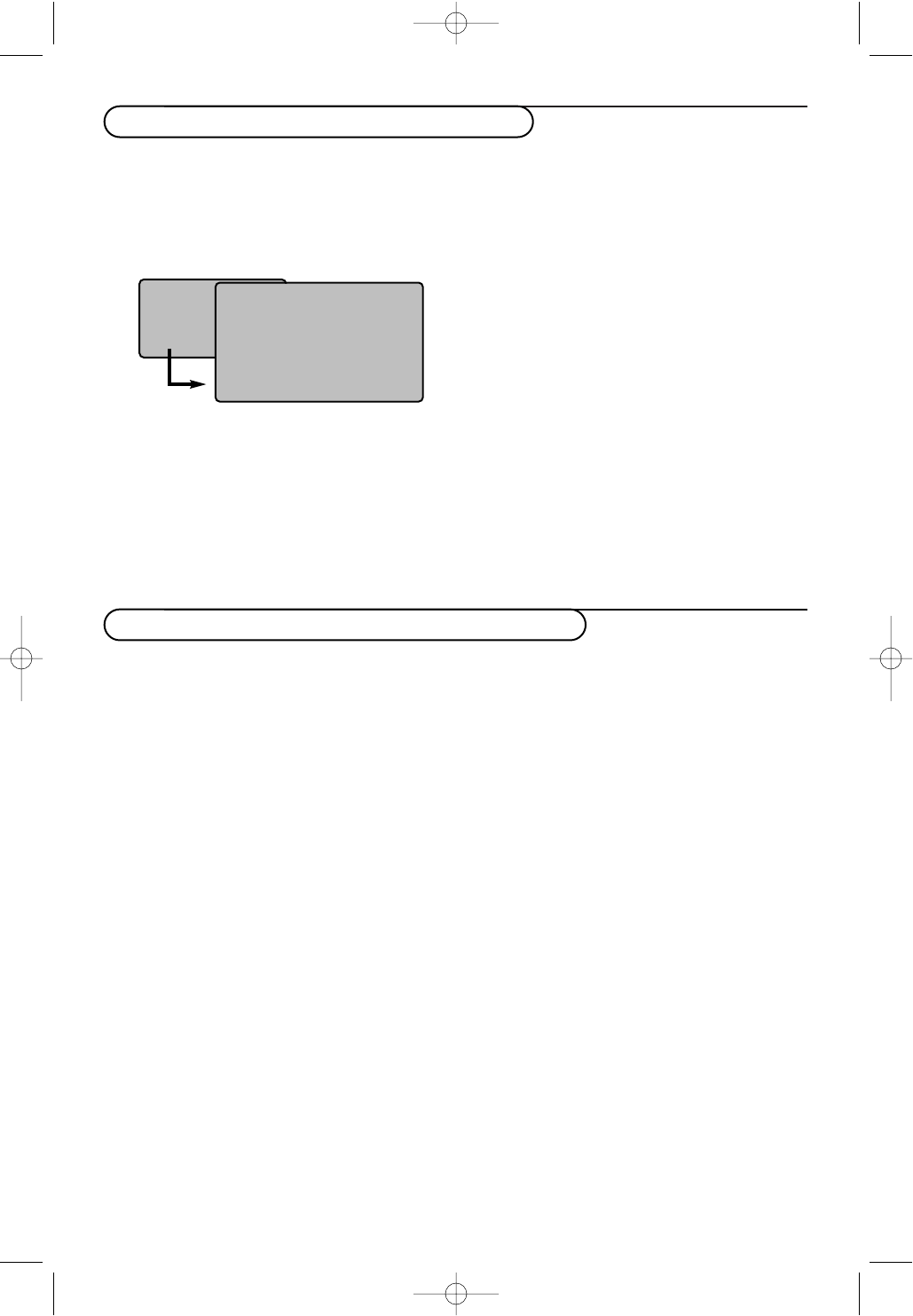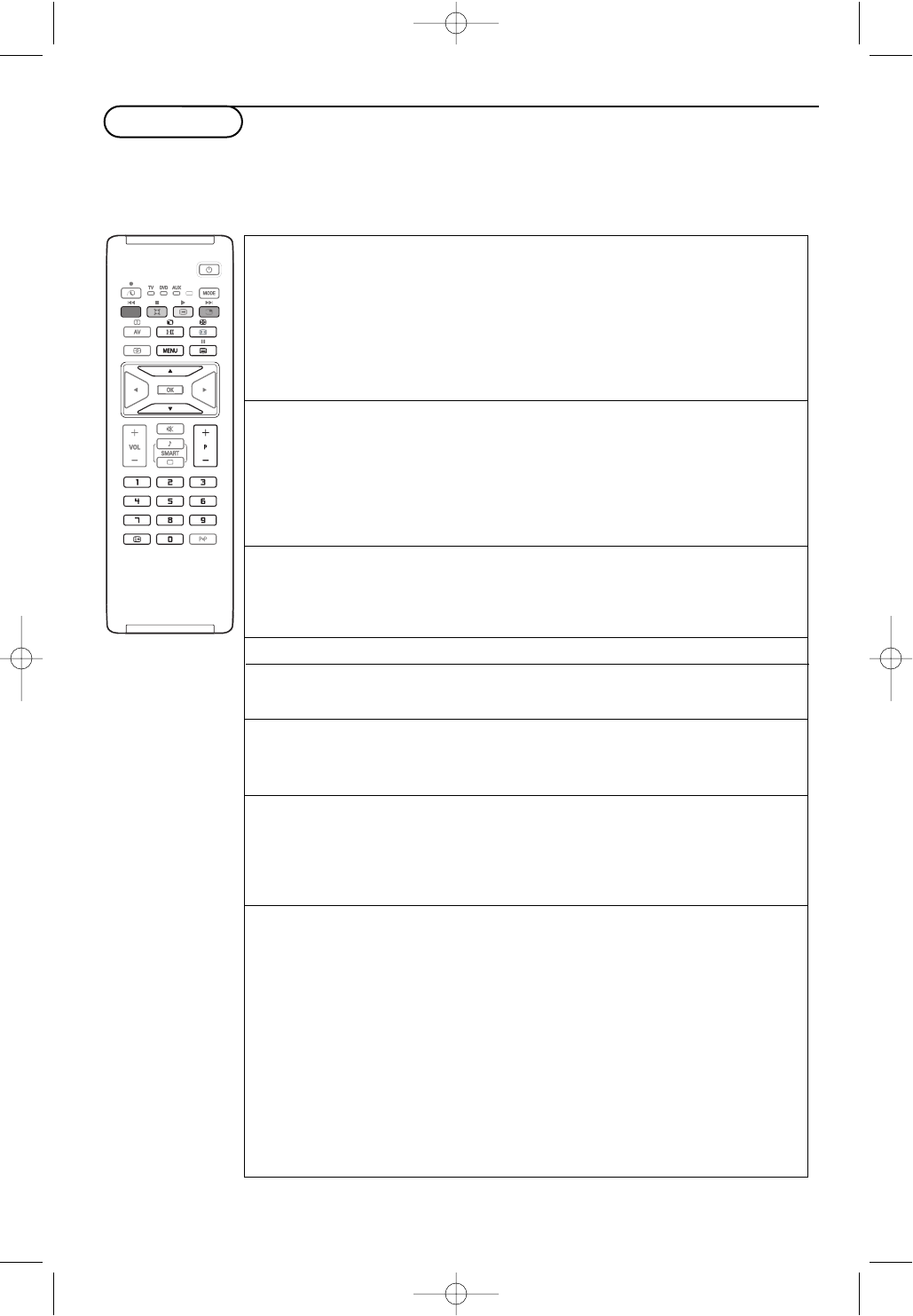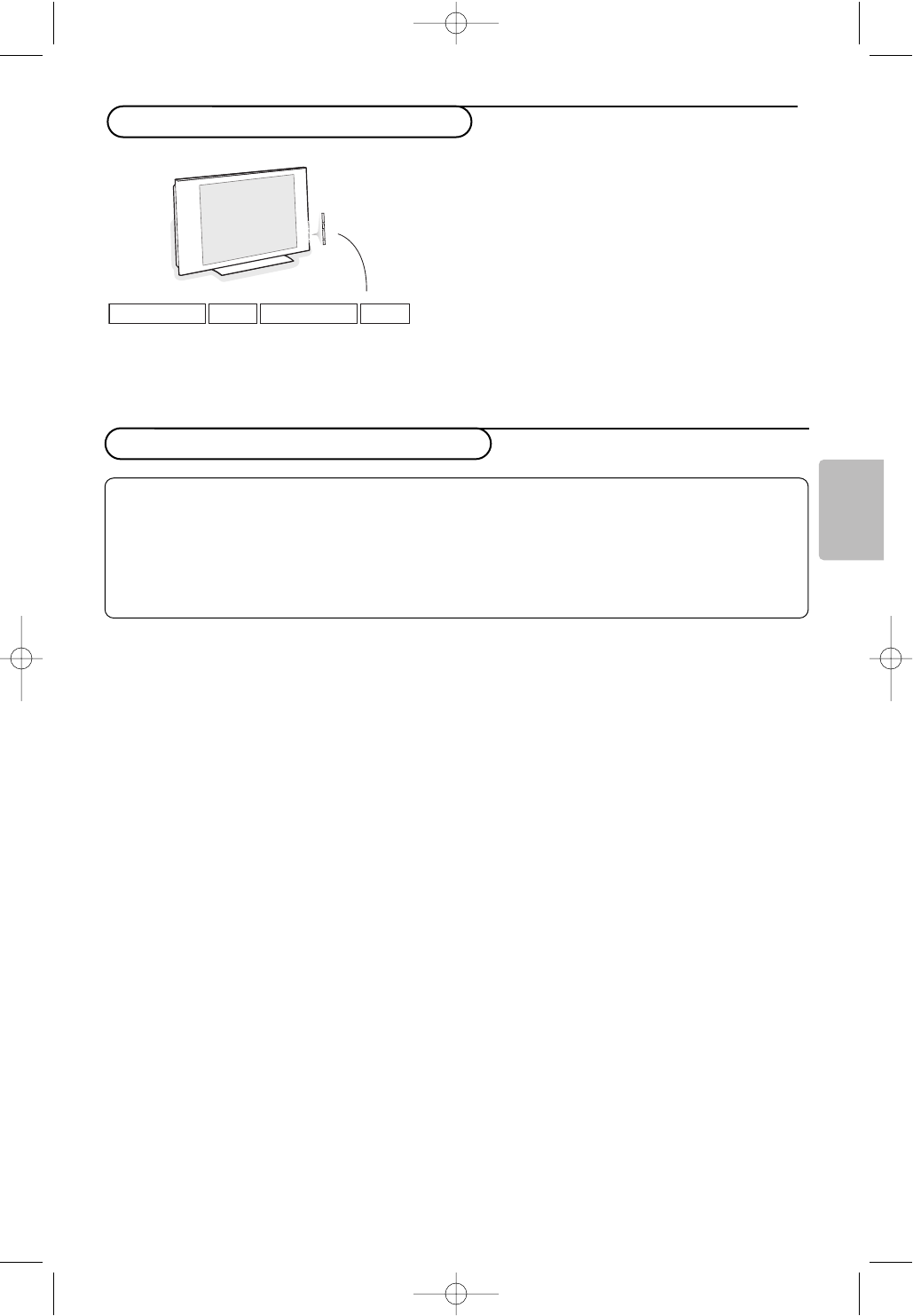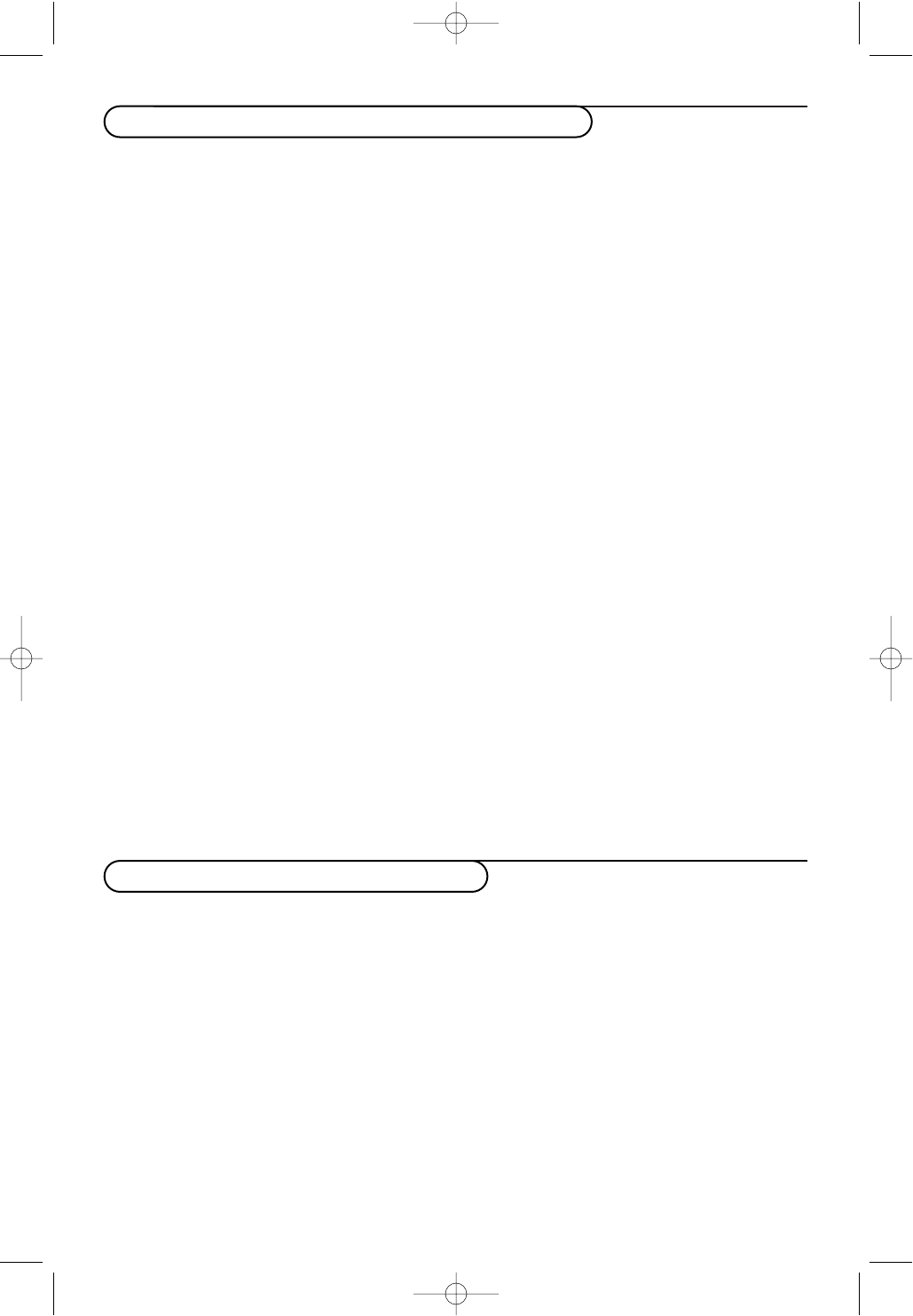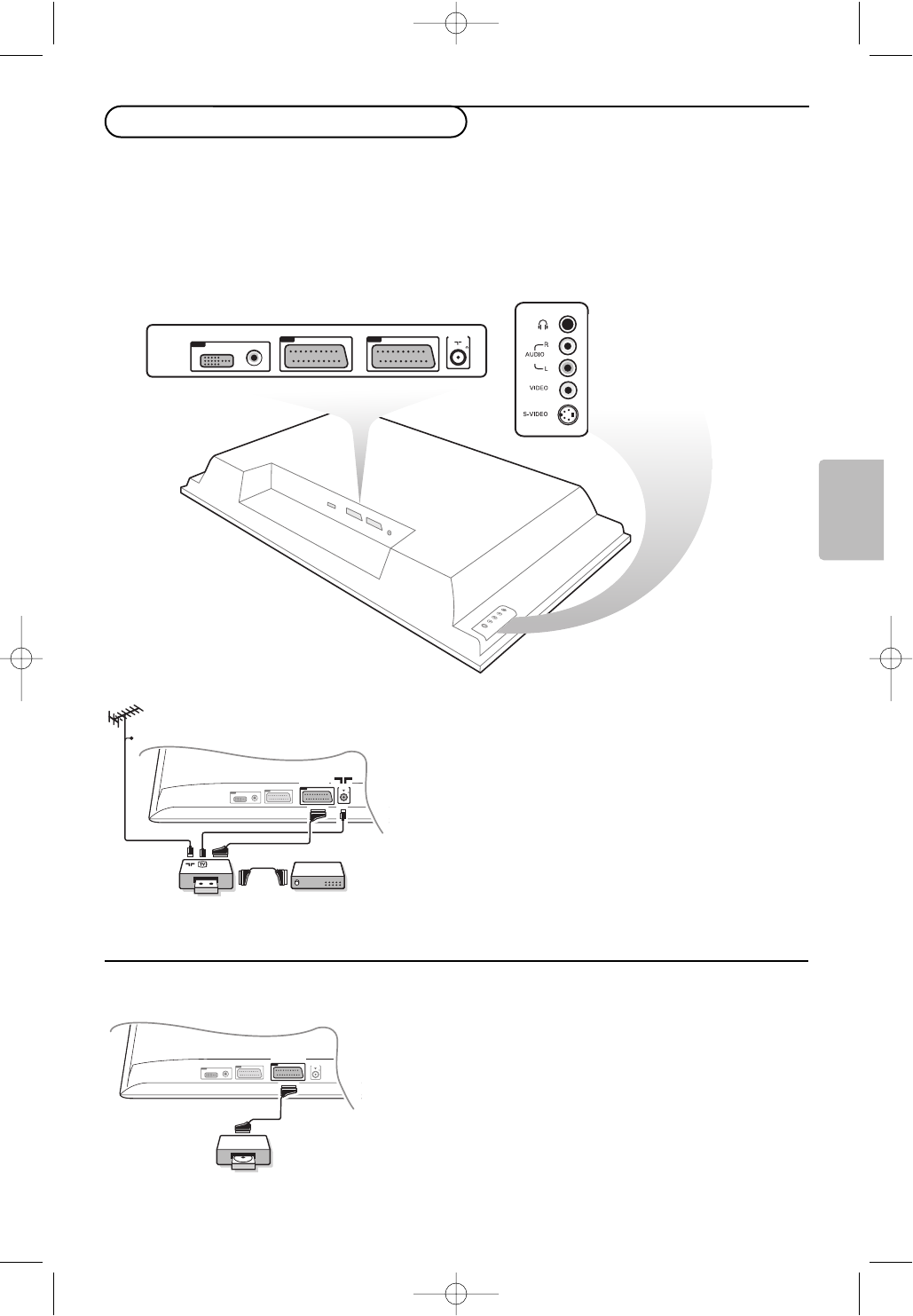3
Nederlands
Gebruik van de afstandsbediening
* Vervaardigd in licentie van Dolby Laboratories.‘Dolby’ ‘Pro Logic’ en het
dubbele D-symbool G zijn handelsmerken van Dolby Laboratories.
Vertrouwelijk ongepubliceerd materiaal. © 1992-1997 Dolby Laboratories, Inc.
x Pixel Plus demo aan/uit
(
Niet op alle uitvoeringen aanwezig.)
• Druk op de
x toets.
Het scherm wordt in 2 delen
onderverdeeld:
- in het linkerdeel is Pixel Plus
uitgeschakeld;
- in het rechterdeel is Pixel Plus
ingeschakeld;
• Druk opnieuw op de
x toets
om de Pixel Plus demo uit te
schakelen.
®Ò‡π†
Videorecorder of DVD toetsen.
æPIP (Picture in Picture) aan/uit
(p. 10)
ı Programmalijst
Om de programmalijst af te beelden
of te wissen. Dan kunt u met de
toetsen
oœ een programma
uitkiezen en het met behulp van toets
π afbeelden.
X Geluidsmodus
Om van Stereo en Nicam Stereo
naar Mono te schakelen of te kiezen
tussen Dual I of Dual II bij
tweetalige uitzendingen.
De Mono-aanduiding is rood wanneer er
geen andere mogelijkheid is.
f:gb Teletekst
Teletekst functies. Zie p. 8.
OK Kan enkel worden gebruikt in
DVD of AUX modus. Zie p. 13.
¬ Om het geluid te onderbreken,
of om het geluid terug te krijgen.
Smart beeld a en geluid M
Geeft toegang tot een aantal
instellingen van beeld en geluid.
Opmerking: Deze Philips TV werd in de
fabriek ingesteld voor optimale
beeldweergave in heldere winkel-
omgevingen waar men fluorescerend licht
gebruikt. Daar uw huis waarschijnlijk niet
zo helder verlicht is als een winkel, raden
we u aan de verschillende Smart beeld
instellingen te doorlopen om die mode te
selecteren die het best past bij uw
kijkcondities. De meeste klanten vinden
Natuurlijk de juiste keuze.
P Kiezen van TV zenders
Om een programma lager of hoger te
kiezen. Nummer en geluidsmode
verschijnen voor een paar seconden
in beeld.
Voor sommige programma’s voorzien van
teletekst, verschijnt de titel van het
programma onderaan het scherm.
0 Vorige TV-zender
Druk om de vorige geselecteerde
zender te kiezen.
Q Surround mode
Virtual Dolby* Surround
Optimaal met Dolby surround signalen.
Maakt het mogelijk het Dolby
Surround Pro Logic effect te ervaren
met een geluidseffect achteraan. Zie
Geluidsmenu, Dolby Virtual p. 7.
Opmerking: U kunt dezelfde selectie
maken in het Geluidsmenu, p. 7.
AV Om de lijst met Bronnen te
doen verschijnen, om TV of de op
EXT1, EXT2/SVHS2, AV/SVHS3,
PC of HD aangesloten randappara-
tuur te selecteren. Zie ook p. 11.
h Active control
Verbetert de beeldkwaliteit
naargelang ontvangst. Druk op deze
toets om over te schakelen tussen
Aan,Aan met sensor en Uit.
MENU Om de menu’s op te roepen
of te verlaten.
Cursortoetsen
Deze 4 toetsen worden gebruikt om
te kiezen binnen de menu’s.
VOL Om de geluidssterkte te regelen.
0/9 Cijfertoetsen
Om direct een programma te kiezen.
Voor een programma-nummer van
twee cijfers moet het tweede cijfer
worden ingevoerd voor het streepje
verdwijnt.
B Standby
Druk op deze toets om de TV in of
uit te schakelen.